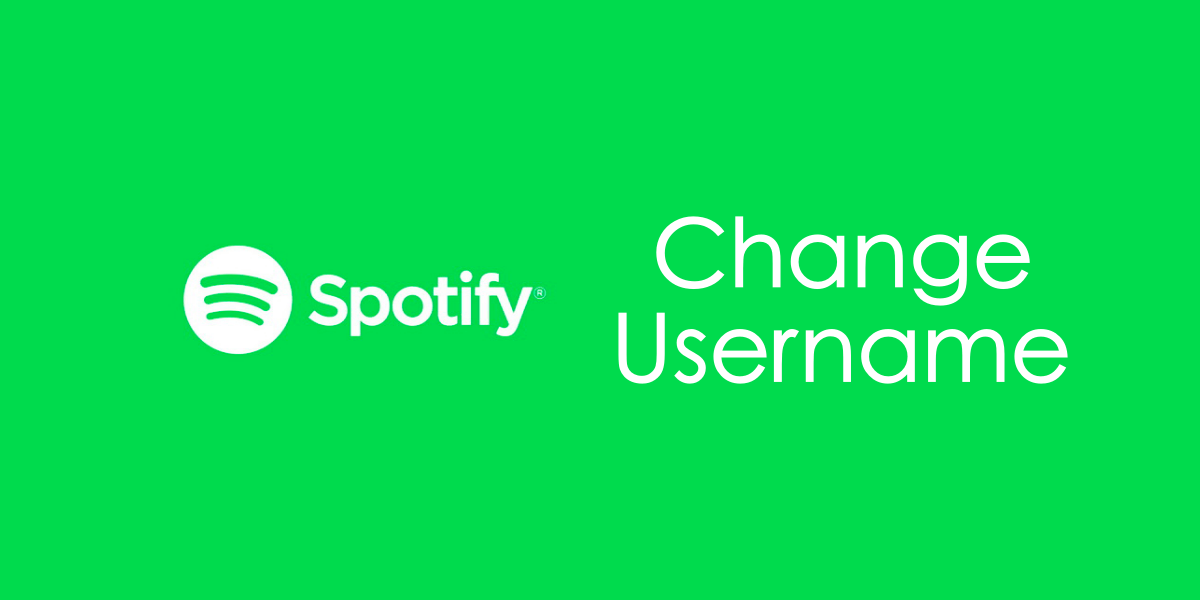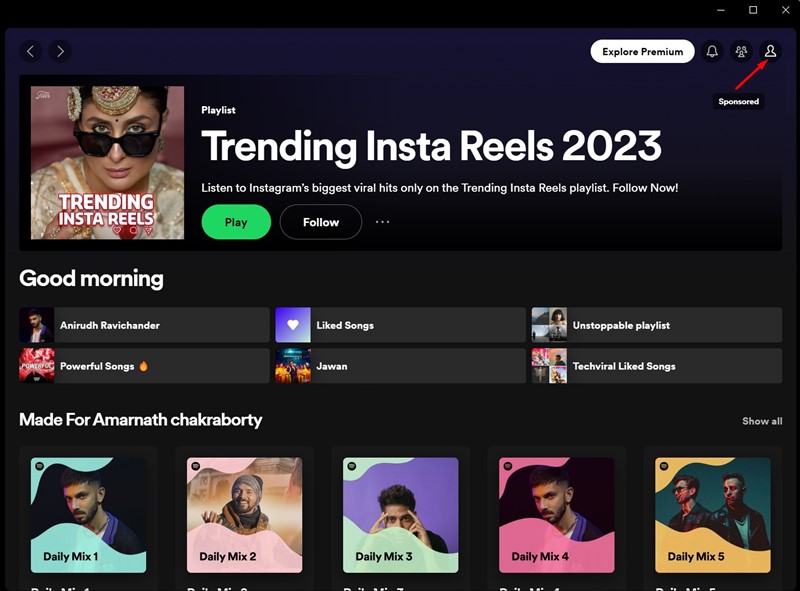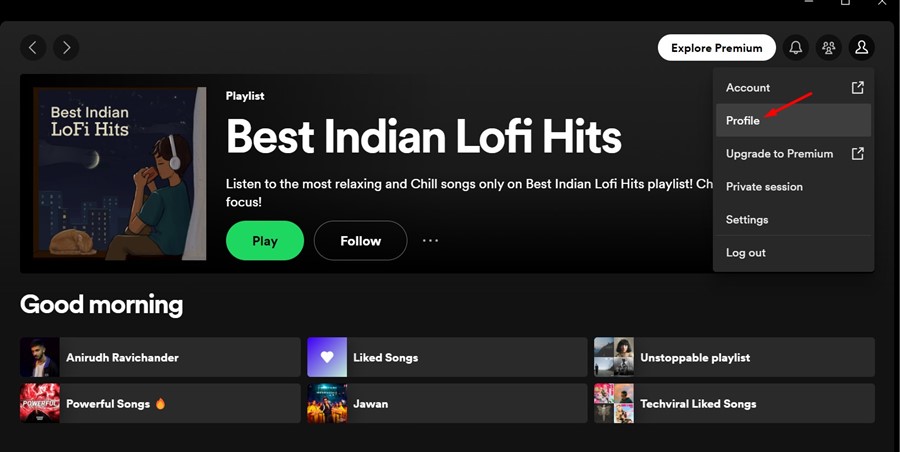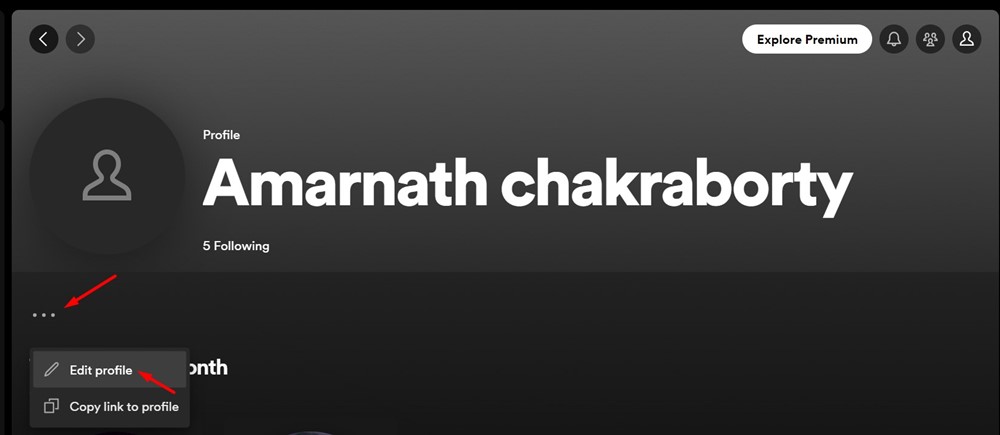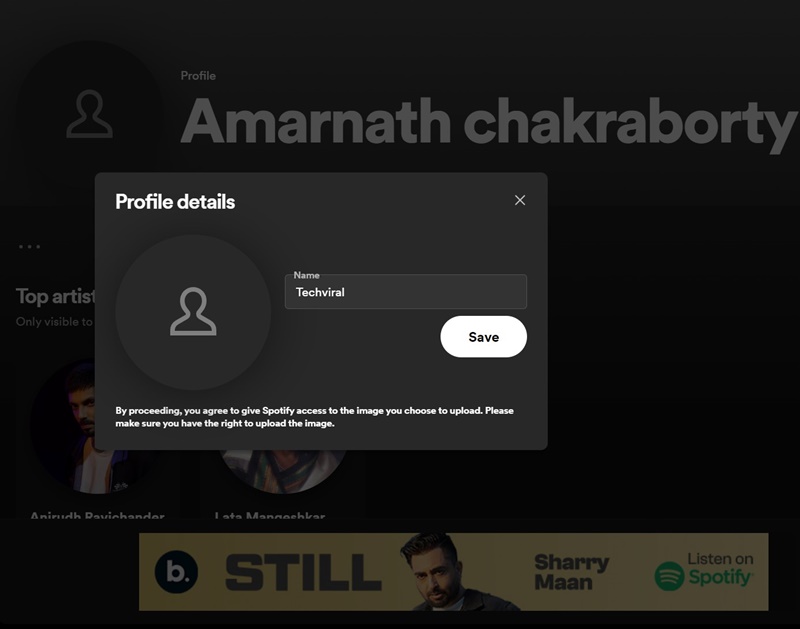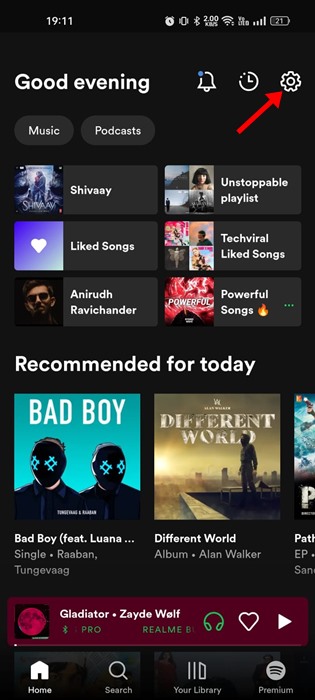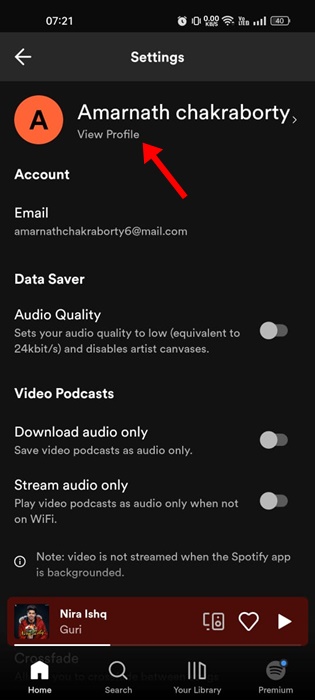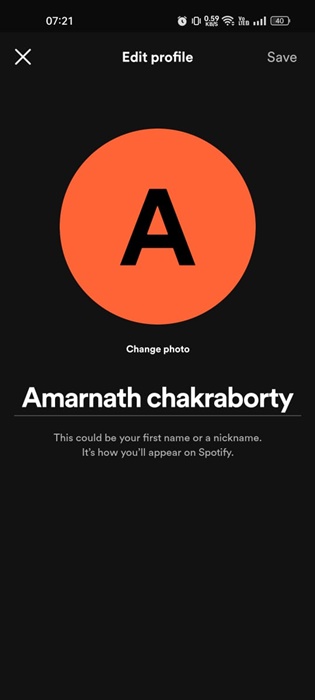У Spotify определенно есть все, чтобы стать лучшим и самым популярным сервисом потоковой передачи музыки. У него есть как бесплатные, так и премиальные планы; бесплатный план более популярен и предоставляет бесплатный доступ к миллионам песен.
Хотя на Spotify Premium вы можете улучшить качество звука и убрать рекламу, бесплатная версия более популярна. Если вы являетесь постоянным пользователем Spotify, возможно, вы знаете, насколько важно имя пользователя Spotify.
В Spotify есть два разных типа имен: отображаемое имя и имя пользователя. Оба имени в Spotify могут использоваться для идентификации вас на платформе. Однако в чем разница между именем пользователя Spotify и отображаемым именем? Об этом мы узнаем из этой статьи.
Содержание
Имя пользователя Spotify и отображаемое имя – различия
Имя пользователя Spotify и отображаемое имя на платформе — разные вещи. Имя пользователя предназначено для идентификации вас в Spotify и не может быть изменено позже.
Имя пользователя Spotify видно только вам в приложении или веб-версии. Да, он может быть виден в URL-адресе страницы вашего профиля, если вы поделитесь ссылкой на профиль.
С другой стороны, отображаемое имя заменяет имя пользователя в вашем профиле, приложении и плейлисте. Ваше отображаемое имя Spotify видно вашим друзьям и другим пользователям, но оно не отображается в URL-адресе страницы вашего профиля.
Как изменить имя пользователя Spotify
Spotify не позволяет вам изменить имя пользователя, поскольку оно используется для входа в вашу учетную запись. Однако вы можете менять отображаемое имя Spotify сколько угодно раз.
Как изменить отображаемое имя Spotify на рабочем столе?
В этом разделе мы расскажем, как изменить отображаемое имя Spotify на рабочем столе. Вы можете использовать веб-версию Spotify, чтобы изменить отображаемое имя. Вот что вам нужно сделать.
1. Чтобы начать, откройте веб-версию Spotify или настольный клиент на своем компьютере. Затем нажмите на изображение профиля в правом верхнем углу экрана.
2. В появившемся меню выберите Профиль.
3. На экране профиля нажмите три точки рядом или под изображением вашего профиля и выберите Редактировать профиль.
4. В поле «Имя» введите новое отображаемое имя, которое вы хотите установить, и нажмите Сохранить.
Вот и все! Вот как вы можете изменить отображаемое имя в настольном приложении Spotify или в Интернете. Вы можете менять время отображения много раз.
Как изменить отображаемое имя Spotify на Android/iPhone?
Вы даже можете использовать мобильное приложение Spotify для Android или iOS, чтобы изменить отображаемое имя своей учетной записи. Ниже описано, как изменить отображаемое имя Spotify на Android и iPhone.
1. Откройте приложение Spotify на своем Android или iPhone. Затем нажмите на Настройки шестеренку значок в левом верхнем углу.
2. На экране профиля Spotify нажмите кнопку Просмотреть профиль под своим текущим отображаемым именем.
4. Теперь введите отображаемое имя, которое хотите установить, и нажмите кнопку Сохранить в правом верхнем углу.
Вот и все! Вот как вы можете изменить отображаемое имя Spotify на Android или iPhone. Вы можете выполнить те же действия, чтобы изменить отображаемое имя Spotify столько раз, сколько захотите.
Поскольку вы не можете изменить свое имя пользователя Spotify, вам придется согласиться, изменив только отображаемое имя. Кроме того, вы можете создать новую учетную запись Spotify с другим именем пользователя и удалить существующую. Итак, это руководство посвящено тому, как легко изменить имя пользователя Spotify. Дайте нам знать, если вам нужна дополнительная помощь по изменению имени пользователя или отображаемого имени Spotify на настольном компьютере, Android или iPhone.